Conţinut
- Cum să dezinstalați sistemul de operare de pe computer: o introducere
- Dezinstalarea sistemului de operare în timpul instalării unei noi versiuni
- Verificați directorul de sistem Windows
- Dezactivarea preventivă a selecției sistemului de operare la pornirea PC-ului
- Activarea partiției de sistem
- Ștergerea partiției cu sistemul de operare nedorit
- Îndepărtarea vechiului sistem de operare rămas de la o actualizare
- Cum să eliminați al doilea sistem de operare de pe computer în sistemul de operare principal?
- Ce trebuie să faceți dacă sistemul de operare rămas nu reușește să pornească?
Mulți utilizatori curioși, atunci când au un singur sistem de operare la bordul desktop-ului lor calculator sau laptop, aceștia experimentează adesea instalarea unui al doilea sistem de operare, de exemplu pentru a-l compara cu sistemul de operare existent sau pentru a vedea cât de bine sau mai rău se comportă acesta. De obicei, același tip de sistem de operare (de exemplu, Windows) nu poate fi instalat în aceeași partiție de sistem, astfel încât, chiar și în timpul instalării, cel de-al doilea sistem de operare este plasat pe o unitate logică. Când vine momentul și unul dintre sistemele existente (vechi sau nou) devine redundant, mulți oameni încep să se întrebe cum să elimine sistemele de operare suplimentare din computer fără a-l deteriora pe cel pe care doresc să-l păstreze Pentru a-l face să funcționeze. Simpla ștergere a fișierelor și directoarelor de pe una dintre partiții, din păcate, nu ajută la nimic și poate provoca adesea chiar situații în care sistemul dorit nu mai pornește deloc. Iată o scurtă instrucțiune, în urma căreia puteți nu numai să scăpați complet de sistemul de operare redundant, ci și să corectați posibilele erori și defecțiuni.
Cum să dezinstalați sistemul de operare de pe computer: o introducere
Deci, pentru început, să ne oprim asupra unor puncte importante, a căror cunoaștere va determina mai târziu corectitudinea tuturor acțiunilor efectuate. Atunci când se încearcă dezinstalarea oricărui sistem de operare cunoscut (gândiți-vă la Windows ca exemplu), trebuie să se înțeleagă în mod clar că nu numai că acesta își salvează propriile fișiere și foldere pe hard disk sau pe partiția logică, dar își creează și propriile componente bootabile utilizate pentru o pornire corectă, care sunt de obicei ascunse de utilizator. În mod similar, partițiile speciale sunt, de asemenea, rezervate pentru păstrarea în cazul unor defecțiuni neprevăzute. De asemenea, acestea nu sunt vizibile pentru utilizator.
Deci, dacă aveți o problemă urgentă cu modul de eliminare completă a unui sistem de operare de pe computer, va trebui să vă ocupați de toate componentele instalate și de toate partițiile disponibile.
Există, de asemenea, mai multe opțiuni de îndepărtare din care puteți alege. Cât de convenabil este, depinde de fiecare să decidă.
Dezinstalarea sistemului de operare în timpul instalării unei noi versiuni
Ca o primă și cea mai simplă metodă de eliminare a unui sistem de operare nedorit, una cunoscută de fiecare utilizator în parte. Aceasta constă în simpla instalare a unei alte modificări (actualizate sau învechite) peste sistemul existent, folosind distribuția de instalare pentru a crea un suport de salvare bootabil.
Vorbind despre cum să eliminați 1 sistem de operare de pe computer, vă putem sfătui să urmați pur și simplu instrucțiunile de instalare, iar la un moment dat, atunci când vi se cere să alegeți o partiție de instalat, specificați-o pe cea în care se află sistemul de operare inutil și instalați-l doar acolo, ca și cum ați șterge vechiul sistem de operare.

Dacă sunt întâlnite erori, va trebui mai întâi să eliminați orice partiții existente, inclusiv rezervate de sistem, și, după ce apare zona nemarcată, formatați-o. Dacă este necesar, se pot crea partiții virtuale suplimentare în aceeași etapă.
Verificați directorul de sistem Windows
Acum să trecem la subiectul principal și să vedem cum să eliminăm un sistem de operare nedorit de pe computer dacă există două sau mai multe dintre ele. Primul lucru pe care trebuie să-l faceți este să porniți în sistemul de operare pe care intenționați să-l păstrați.

După aceea, în consola "Run" (Win+R) Introduceți combinația %windir%, după care "Explorer" va deschide directoarele sistemului rădăcină. Cel care corespunde sistemului care rulează în prezent nu poate fi șters! Dacă sistemul de operare principal se află pe unitatea "C", calea de acces la acesta va fi afișată sub forma c:Windows.
Dezactivarea preventivă a selecției sistemului de operare la pornirea PC-ului
Acum trebuie să dezactivați bootloaderul pentru sistemul de care doriți să scăpați.

Pentru a face acest lucru, introduceți comanda msconfig Accesați configurația sistemului, mergeți la fila boot, evidențiați sistemul de operare pe care doriți să-l dezactivați și faceți clic pe butonul de dezinstalare.
Notă: Sistemul de operare principal pe care îl executați în prezent va fi listat primul în lista sistemelor de pornire disponibile. Acesta nu ar trebui să fie șters!
Activarea partiției de sistem
Sunteți deja la jumătatea procesului de a decide cum să eliminați un sistem de operare care nu mai este necesar de pe computerul dvs. Deoarece pentru fiecare dintre sistemele instalate, partiția corespunzătoare trebuie să fie activă în momentul pornirii, trebuie să faceți ajustările corespunzătoare cu ajutorul instrumentului Disk Management (diskmgmt.msc).
Când vizualizați harta discului aici, verificați dacă partiția pe care o ștergeți nu este cea activă.

Folosiți butonul stâng al mouse-ului pe partiția pe care doriți să o păstrați și selectați "Make this partition active" (Faceți această partiție activă). Acest lucru este utilizat de obicei atunci când al doilea sistem de operare este instalat pe o partiție logică, dar sistemul de operare este eliminat de pe partiția principală a sistemului de pe unitatea "C".
Ștergerea partiției cu sistemul de operare nedorit
În cele din urmă, dezactivarea tuturor componentelor sistemului de operare nedorit se face.

Acum trebuie doar să selectați partiția cu vechiul sistem în Disk Map, apoi cu ajutorul PCM faceți clic pe partiție pentru a o dezinstala, acceptând toate avertismentele care vor fi afișate. Efectuați o repornire completă a PC-ului după ce ați terminat. În mod ideal, ecranul de selectare a sistemului de pornire nu va apărea, iar sistemul de operare rămas va porni în mod normal.
Notă: Dacă există mai mult de două sisteme instalate, trebuie șterse toate partițiile în care au fost instalate inițial.
Îndepărtarea vechiului sistem de operare rămas de la o actualizare
Acum să vedem cum se dezinstalează sistemul de operare recunoscut ca fiind vechiul (sau al doilea) sistem de operare de pe computer după efectuarea unei actualizări. Cel mai bun dintre toate Acest lucru poate fi explicat folosind exemplul Windows 10, pentru care se instalează în mod constant tot felul de actualizări, iar componentele versiunii anterioare sunt salvate într-un director special Windows.vechi. În această modificare puteți folosi rollback-ul standard la versiunea anterioară, iar instrumentele pentru a efectua operațiunile necesare pot fi găsite la actualizări și securitate prin meniul de opțiuni.
Dar trebuie să eliminați fișierele și folderele sale.

Pur și simplu deschideți Proprietățile discului de sistem folosind meniul PCM, faceți clic pe butonul de curățare și apoi utilizați opțional opțiunea de ștergere a fișierelor de sistem.
În general, puteți scăpa manual de acest dosar.

Doar înainte de aceasta, va trebui să schimbe proprietatea, care poate rulați în proprietățile directorului, ținând cont de orice subdirectoare, și apoi stabiliți-vă drepturi depline, inclusiv de modificare și ștergere. Dar, din motive de securitate, ar fi mai bine să folosiți prima metodă.
Cum să eliminați al doilea sistem de operare de pe computer în sistemul de operare principal?
În principiu, dacă ați pornit inițial în sistem de operare, După ce ați dezactivat selecția sistemului de operare preferat la pornire și ați activat partiția de boot pe care doriți să o păstrați, așa cum a fost descris mai sus, puteți face acest lucru și mai ușor. Cred că majoritatea oamenilor au aflat până acum cum să elimine sistemul de operare de pe computerul lor, care nu mai este necesar pentru muncă.

Pentru a face acest lucru pe un sistem de operare care rulează, trebuie doar să formatați partiția cu vechiul sistem de operare folosind cel mai comun "Explorer", dar o formatare completă este preferabilă unui tabel rapid de curățare a conținutului. Partea bună a acestei metode este că, odată ce procedura este finalizată, nu este nevoie să recreați partiția folosind "Simple Volume Wizard", urmată de alegerea dimensiunii, adăugarea litografiei și formatarea.
Ce trebuie să faceți dacă sistemul de operare rămas nu reușește să pornească?
În cele din urmă, să presupunem că sistemul de operare rămas nu reușește să pornească din anumite motive (chiar și cu Safe Boot). Astfel de probleme pot fi rezolvate prin pornirea de pe suportul de salvare, unde, după selectarea limbii și a regiunii, se selectează opțiunea de recuperare a sistemului și apoi se utilizează opțiunea de restaurare a pornirii.

În cazul în care această metodă eșuează, utilizați un apel de linie de comandă urmat de o aplicație a instrumentului Bootrec.exe, atunci când după comanda de bază pentru restaurarea sau suprascrierea bootloader-ului sunt adăugate atribute suplimentare, așa cum se arată în imaginea de mai sus.
Notă: Absolut toate acțiunile descrise mai sus trebuie să fie efectuate pe un sistem de operare în funcțiune EXCLUSIV cu privilegii de administrator la conectarea în contul relevant, dacă sunt mai multe, sau confirmarea pentru a rula anumite acțiuni ca super administrator, dacă contul încorporat nu este dezactivat.
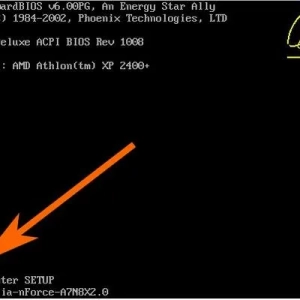 Cum să vizualizați unitatea hard disk în bios pe computer: instrucțiuni de verificare
Cum să vizualizați unitatea hard disk în bios pe computer: instrucțiuni de verificare Cum să accelerați pornirea windows 10: modalități și instrucțiuni
Cum să accelerați pornirea windows 10: modalități și instrucțiuni Aquaphor osmo-50 (conf. 5): referințe pentru clienți, instrucțiuni și instalare
Aquaphor osmo-50 (conf. 5): referințe pentru clienți, instrucțiuni și instalare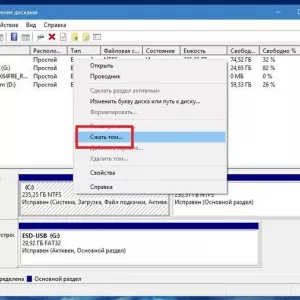 Instalarea windows 10 de pe hard disk: instrucțiuni pas cu pas, sfaturi și trucuri
Instalarea windows 10 de pe hard disk: instrucțiuni pas cu pas, sfaturi și trucuri Reglarea performanței windows 10: instrucțiuni pas cu pas și sfaturi de specialitate
Reglarea performanței windows 10: instrucțiuni pas cu pas și sfaturi de specialitate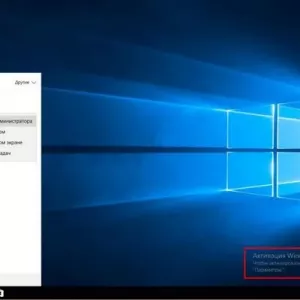 Cum să activați windows 10 prin telefon: instrucțiuni, procedură. Cheie de activare windows 10
Cum să activați windows 10 prin telefon: instrucțiuni, procedură. Cheie de activare windows 10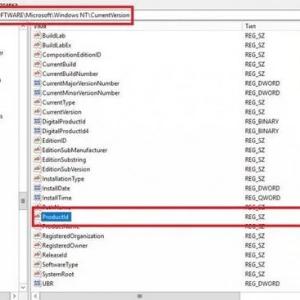 Cum să vă aflați cheia de produs windows 7: instrucțiuni pas cu pas. Licențiat windows 7
Cum să vă aflați cheia de produs windows 7: instrucțiuni pas cu pas. Licențiat windows 7 Cum să deveniți administrator de sistem în windows 7 și versiunile superioare și ce trebuie să faceți dacă nu aveți drepturi pentru a efectua anumite acțiuni?
Cum să deveniți administrator de sistem în windows 7 și versiunile superioare și ce trebuie să faceți dacă nu aveți drepturi pentru a efectua anumite acțiuni? Trebuie să îmi încarc noua baterie: manual de instrucțiuni
Trebuie să îmi încarc noua baterie: manual de instrucțiuni